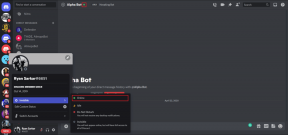7 bästa Siri-genvägar för Safari på iOS
Miscellanea / / November 29, 2021
Siri har varit en hit och miss för Apple. Efter att ha tagit ledningen med den tidiga lanseringen 2011 har företaget haft svårt att engagera användarna med Siri-konversationer. Äpple meddelade Siri Shortcuts-appen med iOS 12, och med iOS 13, öppnades portarna för Siri Shortcuts ytterligare. Skulle du inte vara intresserad av de bästa Siri-genvägarna för Safari för att justera din surfupplevelse på din iPhone?

En IFTTT-liknande tjänst där en användare kan fixa fraserna och röstassistenten utför åtgärder baserat på det.
Företaget gjorde drastiska förändringar med iOS 13-uppdateringen. Den visar nu de färdiga Siri-genvägarna från de installerade apparna. Apples appar, som t.ex Safari, Post, Gallery, Messages och Maps, dra nytta av det eftersom de är tätt integrerade i operativsystemet och inte kan ersättas av tredjepartsalternativ.
I det här inlägget kommer vi att prata om de sju bästa Siri-genvägarna för webbläsaren Safari, som du kan använda för att anpassa din webbupplevelse. Inlägget kommer också att innehålla några tips för att använda Siri som ett proffs för en smidig Safari-användning.
1. Gör en Google-sökning när du öppnar Safari
Siri Shortcuts erbjuder en snygg funktion där en användare kan ställa in reglerna baserat på vilken app som öppnas. Du kan till exempel ställa in webbläsaren så att den öppnar Google Nyheter när du startar webbläsaren Safari. Så här ställer du in dem.
Gå till Genvägar > Automation och tryck på "+"-knappen i det övre högra hörnet.

Välj Skapa personlig automatisering > Öppna app och välj webbläsaren Safari. Tryck nu på nästa och välj lägg till åtgärd > Webb > Sök på webben. Härifrån kan du ställa in sökmotorn och texten för att söka.
Nästa gång du öppnar Safari-appen körs Siri-genvägar och skickar ett meddelande så att du kan köra skriptet.
2. Öppna en sidas URL med ett röstkommando
Med det här tricket kan du be Siri att öppna en viss webbsida med en bestämd fras. Jag har ställt in den för att öppna min profilsida på Guiding Tech när jag ropar "Öppna mina artiklar" till Siri. Låt oss se hur du ställer in det.
Öppna Siri-genvägar > tryck på "+"-ikonen och välj lägg till åtgärd. Tryck nu på appmenyn och välj Safari från listan.

Från listan över åtgärder kan du välja en visa webbsida och lägga till en URL från följande sida.
Man kan också ställa in appen att öppna webbsidan i läsarläge genom att aktivera menyn i appen Genvägar. Ställ nu in frasen och använd samma fras för att öppna webbsidan via Siri.
Även på Guiding Tech
3. Sök med olika sökmotorer
Den här är ganska enkel. Man kan be Siri att söka efter en fras med en annan sökmotor. Som standard använder Apple Googles sökmotor för att ställa frågor från Siri och Spotlight-menyn.

Användare kan dock ändra beteendet med Siris röst. Du kan be Siri att söka efter termen med en annan sökmotor.
Du kan prova "Hej Siri, Bing sök GuidingTech", och det kommer att öppna webbläsaren Safari med den nämnda sökmotorn.
4. Webbläsare Top News
Den här är super användbar för nyhetsjunkies som jag. Med ett enda tryck kan du komma åt världens ledande nyheter på enheten. Så här ställer du in det med Siri.
Gå till Siri-genvägar > Galleri och scrolla ner till avsnittet Nyheter. Välj fliken "Bläddra bland toppnyheter" från menyn och lägg till den i Siri. Som standard är den inställd på att öppna nyheter från Techmeme, NY Times, BBC, CNN och NPR.

Från genvägens widgetmeny kan användarna trycka på genvägen för att bläddra i toppnyheterna och välja bland de fem nyhetskällorna. Du kan också redigera dem.
För att redigera nyhetskällan, gå till Genvägar > tryck på trepunktsmenyn i webbläsarens översta nyhetssektion och lägg till eller ta bort webbadresserna.
Även på Guiding Tech
5. Sök på olika plattformar från en enda meny
Jag använder den här genvägen hela tiden. Med ett enda tryck kan du söka efter frasen från nio olika källor. Det finns ingen anledning att ändra sökmotor från menyn Inställningar.
Från Siri-genvägar, gå till Galleri > Snabbgenvägar och välj genvägen "Sök på" för att lägga till i din portfölj Mina genvägar.

Från iOS-widgeten kan du välja menyn "Sök på" och skriva in frågan från sökrutan. Tryck på Retur, och genvägen kommer att erbjuda en annan sökmotor för att söka efter termen. Det är ett bekvämt sätt att söka med olika sökmotorer.
6. Klipp artiklar till anteckningar
Låt oss prata om ett par Siri-genvägar som integreras direkt i iOS-delmenyn. Som namnet antyder kan genvägen låta dig klippa innehållet i en artikel till Apple Notes-appen. Öppna Genvägar > Galleri och välj Klipp artiklar till anteckningsgenväg från menyn Läs det senare.


Nu var du än öppnar en artikel på Safari och väljer delningsmenyn, kommer den att erbjuda alternativen att klippa innehållet till Apple Notes-appen.
Det är ett snyggt litet alternativ för Pocket-appen.
Även på Guiding Tech
7. Gör en PDF
Med denna genväg kan man göra en PDF av en webbsida från delningsmenyn.
Gå helt enkelt till Genvägar > Galleri och välj Gör PDF-genväg.

Efter det kan du skapa en PDF av en webbsida med hjälp av delningsmenyn i webbläsaren Safari. När du väljer att skapa en PDF från delningsmenyn körs skriptet och skapar en detaljerad PDF från den öppnade webbsidan.
Använd Safari som ett proffs
Vår sammanställning av Siri-genvägar kan hjälpa dig att krydda surfupplevelsen med Safari. Ställ in dem och använd Safari som ett proffs. Låt oss också veta om din favoritgenväg i kommentarsfältet nedan.
Nästa upp: Vet du att du kan ändra standardsökmotorn på iOS? Läs inlägget nedan för att se hur du utför åtgärden.